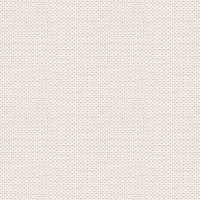Feen Perle
blomst_fascination.png, sommerfugl_perle.png er tuber
Perle_Rehder er til animation og skal åbnes der så det står her i tutorialen.
Det er en lille fe til animation.
wc-cold seas.jgd er en gradient og skal ind i din gradientmappe.
Perle_Rehder.zip pakkes ud og åbnes i Animationshop når det står i denne tutorial.
1. Opret et nyt Image 700 X 550
2. Gå til gradienter ... find Gradienten: wc-cold seas og sæt disse indstillinger:
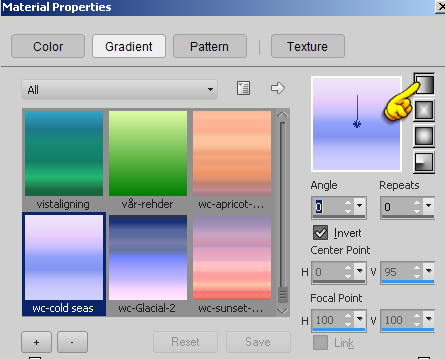
3. Tag Flood Fill ... fyld dit billede med gradienten
4. Gå op i Effect ... Plugins ... Flaming Pear ... flood
5. Tryk på den lille farvefirkant, og sæt til denne farve : #0f1e83
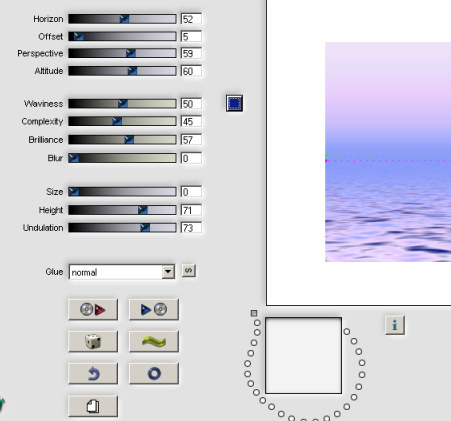
6. Tag Selection Tool ... Rectangel ... Gå op i Tool Options ... sæt Feather til 0
Lav en selection i venstre side som du ser her under:
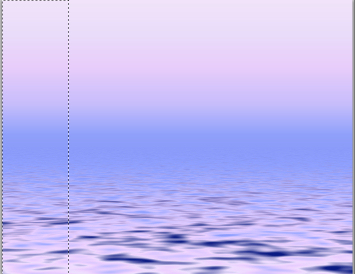
7. Lad selectionen blive på til der står andet
8. Gå op i effect ... 3D Effect ... Drop Shadow:
sort farve
1
minus1
100
4,00
9. Gå op i Textures ...Texture Effects ... Mosaic Glass
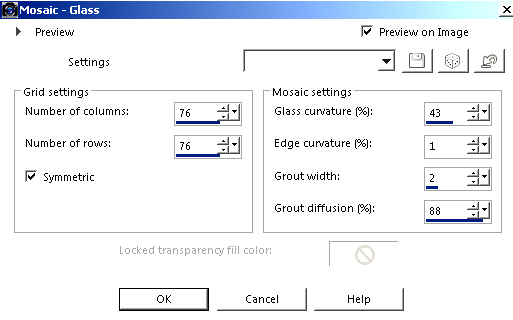
10. Gå op i Effect ... Distortion Effects ... twirl ... sæt tallet til 720, og tryk ok
11. Gå op i Effect ... Image Effects ... Page Curl
sæt indstillinger som her under ... vælg farverne ... farvekoderne står i farvefirkanterne
tryk på ikonet til højre hvor min gule finger peger.
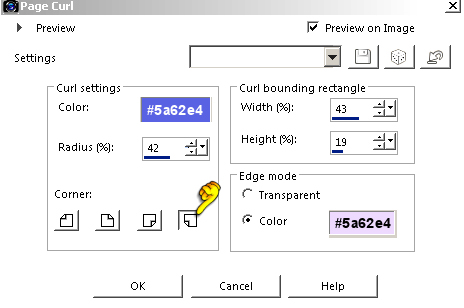
12. Gå op i Page Curl igen ... vælg nu ikonet hvor hjørnet sidder øverst til venstre
13. Gå op i Selections ... Select None
14. Tag Magic Wand ... Feather og Tolerence 0
Tryk i det lyserøde i øverste venstre hjørne ved obukket

15. Gå op i Page Curl igen ... ændrer indstillingerne som her under.
ikon og farver står fra før
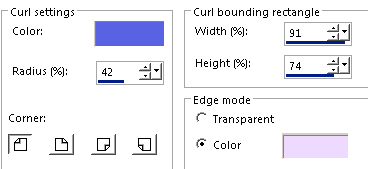
16. Gå op i Selections ... Select None
17. Tag Magic Wand ... Feather og Tolerence 0
Tryk i det lyserøde i nederste venstre hjørne ved obukket
18. op i Page Curl igen ... vælg nu det ikon som er længst mod højre
19. Gå op i Selections ... Select None
20. Lav nu to selectioner som du ser det her under
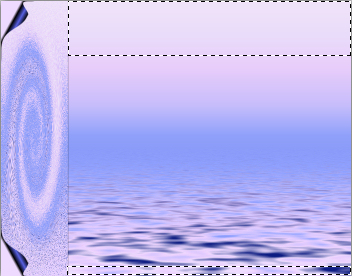
21. Gå op i Textures ... Texture Effects ... Blinds
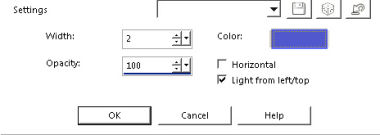
22. Gå op i effect ... 3D Effect ... Drop Shadow:
sort farve
minus1
minus1
100
4,00
23. Gå op i Drop Shadow igen ...fjern kun minus foran begge ettaller
24. Gå op i Selections ... Select None
25. Åben tuben med blomsten
26. Gå op i Edit ...Copy ... tryk på arbejdsbilledet ... gå op i Edit ... Paste as new layer
Ryk blomsten på plads
27. Sæt dit navn eller vandmærke på billedet.
28. Sæt sommerfuglen på et nyt lag
29. Gå op i Image ... Add border ... hak i symmetric ...sæt tal til 2
Sæt farven til en blå farve fra billedet
Punkt 30 kan du undlade hvis du vil have hellere vil have billedet som det er nu.
30. Gå op i Effect ... Photo Effects ... Retro Labs
Der skal kun røres ved disse indstillinger og tryk ok:
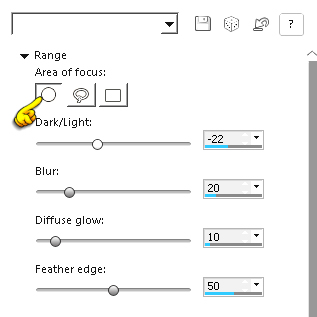
31. Gå til Layerpaletten højreklik ... Duplicate
32. Gør det 5 gange ialt så du ender med at have 6 lag.
33. Gem billedet som Psp animationshop
I ANIMATIONSSHOP
1. Åben billedet med feen, og det billede som du lavede i psp
2. Aktiver billedet med feen
3. Gå op i Edit ... Select all
4. Gå op i Edit ... Copy
5. Gå nu over på det andet billede
6. Gå op i Edit Select all
7. Gå op i Edit ...Paste ... Into Selected Frame
8. Før musen hen hvor feen skal stå. Tryk når den er hvor den skal være.
Nu skulle der gerne være en fe på hver frame
9. Gå op i Animation ... Frame Properties
10. Sæt tallet til 16 i alle frames
11. Gem animationen
Rehders-Design
©